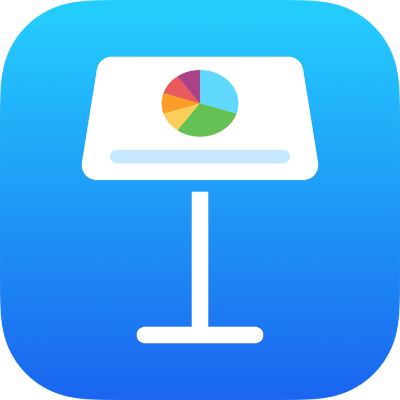
Utiliser le Finder pour transférer des présentations
Vous pouvez utiliser le Finder pour transférer des présentations entre appareils. Cette méthode est utile pour transférer des présentations quand vous n’utilisez pas iCloud.
Vous pouvez également transférer des présentations Microsoft PowerPoint de cette façon, puis les ouvrir dans Keynote.
Transférer des présentations à partir de l’ordinateur avec le Finder
Connectez votre iPhone ou votre iPad à votre ordinateur (sous macOS Catalina), puis ouvrez le Finder.
Au bout d’un moment, l’appareil s’affiche dans la barre latérale du Finder.
Sélectionnez l’appareil dans la barre latérale, puis sélectionnez Fichiers dans le menu principal, sous les informations de l’appareil.
Faites glisser la présentation et placez-la dans le dossier Keynote.
La présentation apparaît sous Keynote dans la fenêtre du Finder.
Cliquez sur Synchroniser, puis attendez que la synchronisation se termine.
Touchez l’application Fichiers sur l’écran d’accueil, touchez Parcourir au bas de l’écran, puis touchez Sur mon iPhone.
Pour ouvrir la présentation sur votre appareil, touchez le dossier Keynote, puis touchez la vignette de la présentation.
Vous pouvez ouvrir des présentations enregistrées à l’aide de Microsoft PowerPoint et les modifier dans Keynote. Si vous ne parvenez pas à ouvrir une présentation PowerPoint chiffrée, essayez de modifier le type ou les options de chiffrement, puis enregistrez-la à nouveau avant de la rouvrir dans Keynote.
Transférer des présentations vers l’ordinateur avec le Finder
Si la présentation n’est pas encore enregistrée sur votre appareil, déplacez-la vers ce dernier.
Connectez votre iPhone ou votre iPad à votre ordinateur (sous macOS Catalina), puis ouvrez le Finder.
Au bout d’un moment, l’appareil s’affiche dans la barre latérale du Finder.
Sélectionnez l’appareil dans la barre latérale, puis sélectionnez Fichiers dans le menu principal, sous les informations de l’appareil.
Ouvrez le dossier de l’app Keynote, sélectionnez la présentation que vous souhaitez transférer, puis faites-la glisser vers un emplacement de votre ordinateur.